iphone如何隐藏照片?iphone用户的手机里总有一些照片不想让人看到,下文介绍苹果iphone照片隐藏图文教程,一起和小乐哥来了解下吧!
苹果iphone照片隐藏图文教程:
进入相册,随便选择一张照片,点击右上角的编辑
然后点击下面三个选项的右边那个,就是长得跟外面打牛肉火锅调节火力旋钮一样的那个!
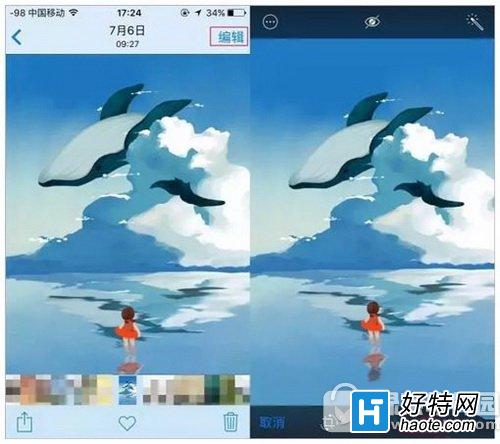
然后点击光效,将“曝光”“阴影”“亮度”三个选项的值拉到最左,为-1。
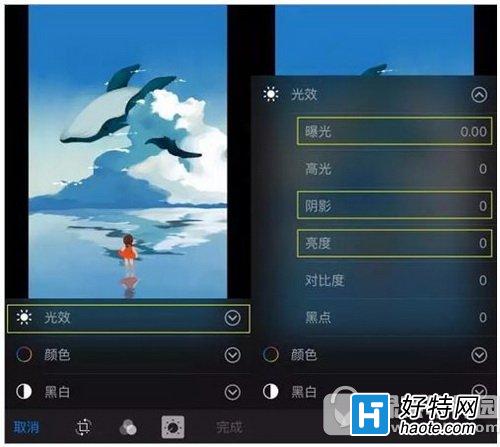
然后就会完全变黑,但是不要紧张,这个过程是可逆的!
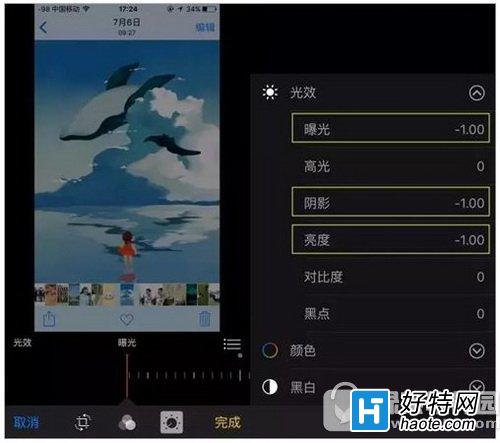
然后我们点黄色的完成,保存这个图像,这样在相册上就是完全的一张黑色图片了,不知道的人就没法看到!
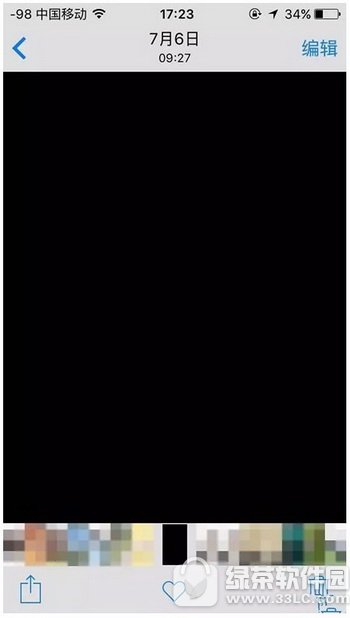
要还原的时候,重新点击这张照片的编辑,然后点击复原,图片就能恢复到原来的样子!
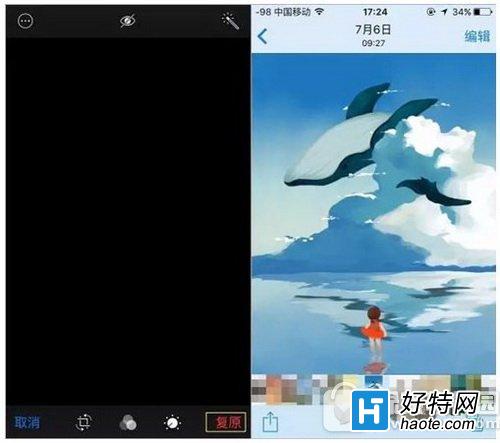
自拍照再也不怕被别人看到啦!
-
iphone7/plus空间动态小尾巴生成器 官方版 3.68 MB
下载
小编推荐
手游风云榜
更多 资讯阅读
更多 -

- 使用Blender生成城市模型
- 教程 2024-12-05
-

- 全球气象数据ERA5的下载方法
- 教程 2024-12-05
-

- Xpath解析及其语法
- 教程 2024-12-04
-

- 机器学习:神经网络构建(下)
- 教程 2024-12-04
-

- 华为Mate品牌盛典:HarmonyOS NEXT加持下游戏性能得到充分释放
- 教程 2024-12-03
-

- 实现对象集合与DataTable的相互转换
- 教程 2024-12-02
-

- 硬盘的基本知识与选购指南
- 教程 2024-12-01
-

- 如何在中国移动改变低价套餐
- 教程 2024-11-30
-

- 鸿蒙NEXT元服务:论如何免费快速上架作品
- 教程 2024-11-29
-

- 丰巢快递小程序软件广告推荐关闭方法
- 教程 2024-11-27
-

- 如何在ArcMap软件中进行栅格图像重采样操作
- 教程 2024-11-26
-

- 算法与数据结构 1 - 模拟
- 教程 2024-11-26






























